フィーチャ ソースに接続すると、マップがデータの窓になります。ソースに対して直接編集を行います。データはソースの場所に残っています。行った変更はすべてソースに表示されます。ソースへの変更はすべて、即座にマップに反映されます。
アタッチされた図面のオブジェクトを編集すると、AutoCAD Map 3D ツールセットでは各オブジェクトの元の場所が記録され、元のソースにオブジェクトがセーブ バックされます。
AutoCAD ツールを使用してすべてのデータを編集する
すべての AutoCAD 編集ツールおよびコマンドを使用して、マップ オブジェクトを追加または変更できます。オブジェクト ソースの種類は関係ありません。編集によってデータは変換されません。AutoCAD Map 3D ツールセットにはすべての AutoCAD 編集ツールが含まれ、さらにマップの作成を目的とした、座標ジオメトリを使用して点を指定するツールなどもあります。GIS の使いやすい表示やスタイル設定機能と、CAD の強力な編集機能が融合しています。
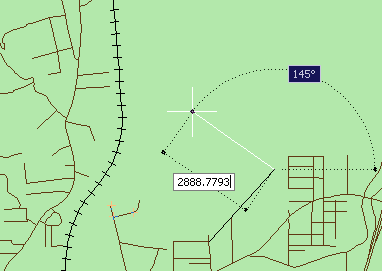
強力で精度の高い AutoCAD ツールを使用してフィーチャを編集し、この変更をデータ ソースにセーブ バックすることができます。
安全な編集のためにデータをロックする
空間フィーチャの場合、変更の保存方法を選択できます。変更を自動的に元のソースに保存するように設定するか、またはオフラインで作業して編集終了時にフィーチャ ソースを更新します。フィーチャをチェック アウトして、他のユーザが使用できないようロックします(フィーチャ ソースがこのオプションをサポートしている場合)。フィーチャをチェック インして、再度使用できるようにします。
図面オブジェクトの場合、他のユーザが使用できないように、ソース図面をロックできます。保存セット オプションを使用して、変更を元の図面にセーブ バックするか、現在のマップのみに反映するかを制御できます。
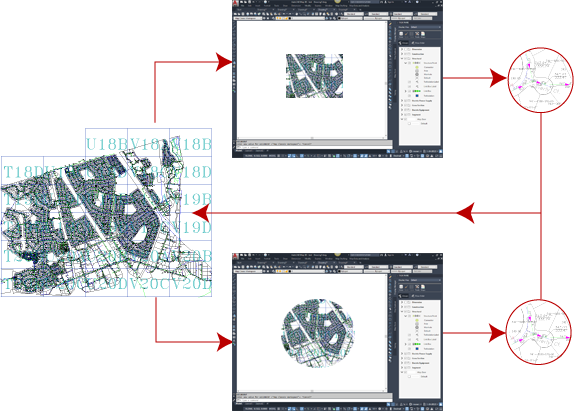
編集を行うため保存セットから選択された図面オブジェクト(図の赤い円)はロックされるので、他のユーザは編集できません。
| 空間データのタイプ | ロック機能 |
|---|---|
| Oracle | 個々のフィーチャは、チェック アウトするとロックされます。 |
| アタッチされた図面(DWG) | 個々のオブジェクトは、マップでクエリーを実行するとロックされます。 |
図面をクリーンアップする
図面クリーンアップ ツールを使用すると、一般的な作図エラーやディジタイズ エラーの修正を自動化できます。重複部分の削除、アンダーシュートや未結合オブジェクトの修正、その他多くの処理を実行します。
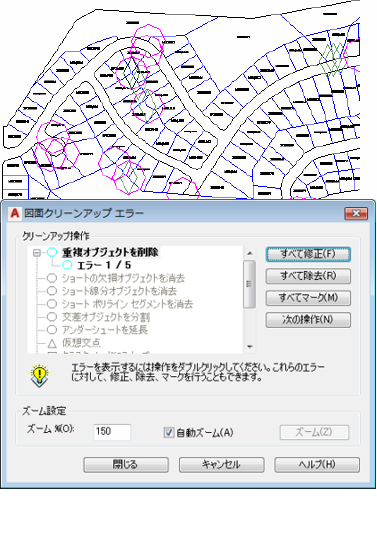
エラーを表示し、マークを付け、対話的に修正します。
座標ジオメトリ コマンドを使用する
直線、曲線、閉じたポリライン、およびポリゴン用に、単純な座標ジオメトリ(COGO)を作成し、測定します。図面および既存の条件の作成時に、ジオメトリの方位、方向、偏角、方位角を入力します。
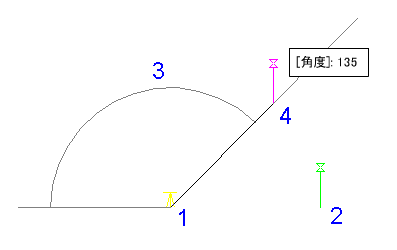
[偏角距離] COGO コマンドを使用し、偏向角度と別の点からの距離を入力して、点を指定します。
[COGO 入力]ダイアログ ボックスを使用して、座標を手動で入力するか、図面または[データ テーブル]で座標を選択します。[点間レポート]オプションを使用すると、既存の点の間の関係に関する情報が表示されます。
詳細情報
|
|
|
|
|
|
|
|
 手順
手順
 チュートリアル
チュートリアル
 関連トピック
関連トピック
 ビデオ
ビデオ